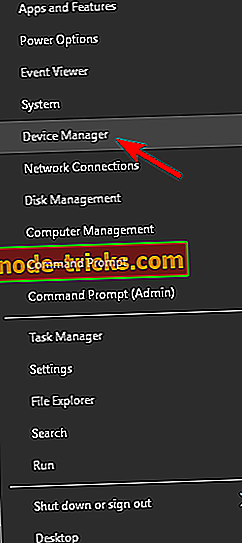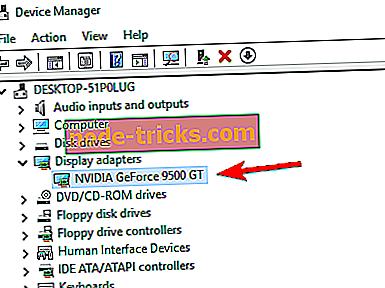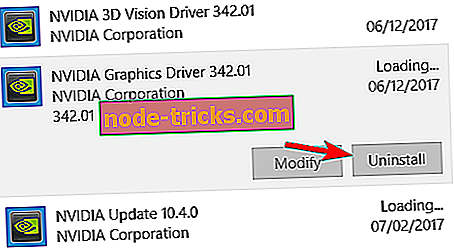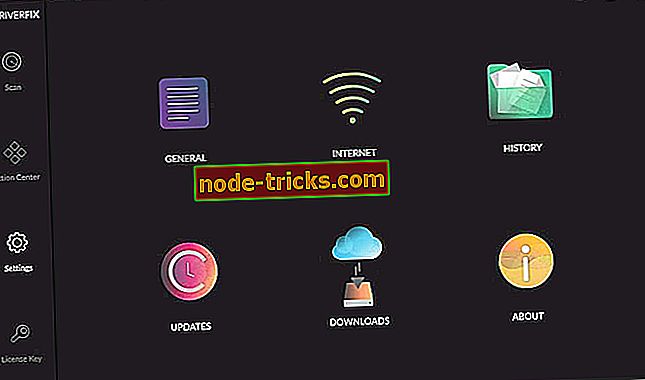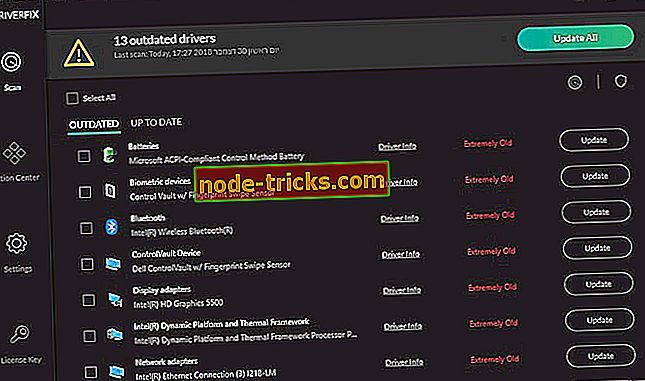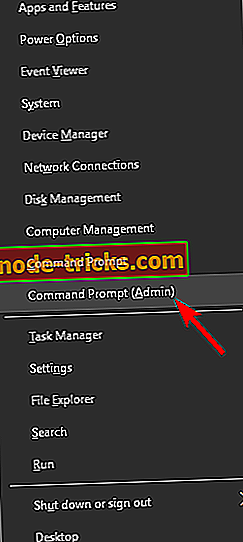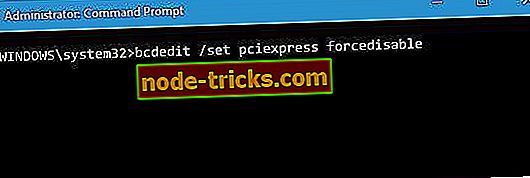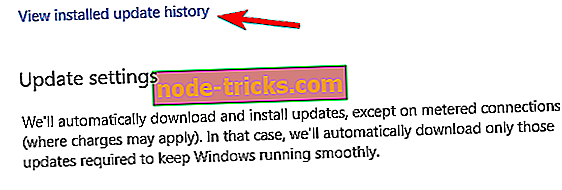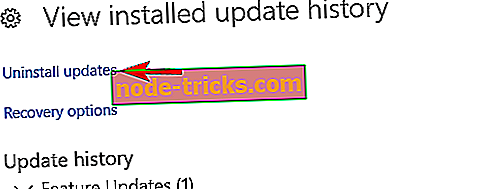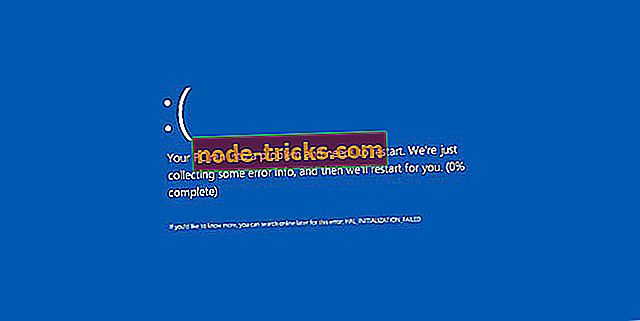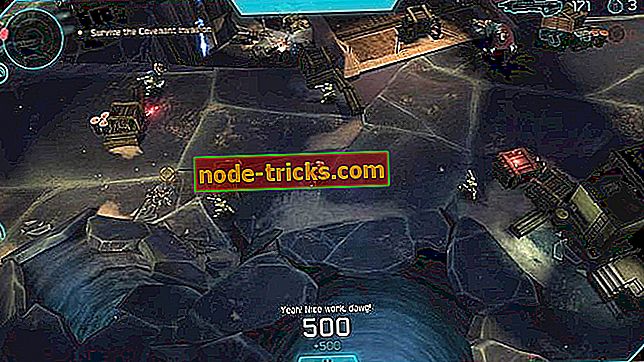Full Fix: Grafická karta Nvidia nebola zistená vo Windows 10, 8.1 a 7
Vaša grafická karta je jednou z najdôležitejších hardvérových komponentov v počítači. Bohužiaľ, mnohí používatelia nahlásili problémy s grafickou kartou a podľa nich ich grafická karta Nvidia nebola zistená vo Windows 10.
Grafická karta Nvidia nebola zistená v systéme Windows 10, ako ju opraviť?
Vaša grafická karta je jednou z najdôležitejších hardvérových komponentov v počítači, ale mnohí používatelia nahlásili problémy s grafikou Nvidia. Keď už hovoríme o problémoch, používatelia oznámili nasledujúce problémy:
- Grafická karta nie je detegovaná laptop - Tento problém sa zvyčajne vyskytuje u notebookov, a ak máte tento problém, musíte si byť istí, že používate vyhradenú grafiku.
- Nvidia GPU nebola zistená Windows 10 - Ak máte tento problém, je možné, že vaša grafická karta nie je správne pripojená. Okrem toho skontrolujte, či sú vaše ovládače aktuálne.
- Grafická karta nebola zistená v Správcovi zariadení, BIOS - Mnohí používatelia oznámili, že ich grafická karta nie je detekovaná v Správcovi zariadení. Toto je zvyčajne spôsobené nekompatibilnými ovládačmi, preto ich určite aktualizujte. Ak vaša grafická karta nie je detekovaná v systéme BIOS, je možné, že vaša grafická karta nie je správne pripojená.
- Grafická karta Nvidia nebola zistená po aktualizácii ovládača - Ak sa tento problém začal objavovať po aktualizácii ovládača, problém môžete vyriešiť jednoduchým vrátením sa k predchádzajúcej verzii ovládača.
- Grafická karta Nvidia sa nepoužíva - Toto je ďalší bežný problém, ktorý používatelia nahlásili. Ak to chcete vyriešiť, vyskúšajte niektoré z našich riešení.
- Grafická karta Nvidia nefunguje Windows 10 - Mnohí používatelia uviedli, že ich grafická karta Nvidia nefunguje vôbec v systéme Windows 10. Ak chcete tento problém odstrániť, možno budete musieť skontrolovať konfiguráciu systému BIOS. Okrem toho sa odporúča aktualizovať systém BIOS.
Riešenie 1 - Uistite sa, že vaša grafická karta nie je zakázaná
Niekedy sa tento problém môže vyskytnúť, ak je grafická karta vypnutá v Správcovi zariadení. Ak chcete zistiť, či je karta zakázaná, postupujte takto:
- Stlačením klávesu Windows + X otvorte ponuku Power User a zo zoznamu výsledkov vyberte položku Device Manager .
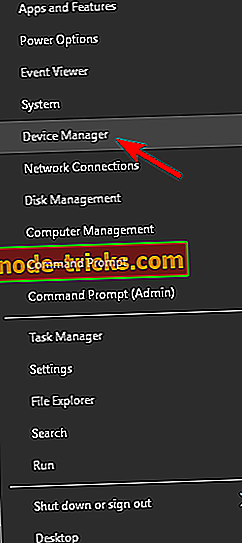
- Po otvorení Správcu zariadení vyhľadajte svoju grafickú kartu a dvakrát kliknite na ňu, aby ste videli jej vlastnosti.
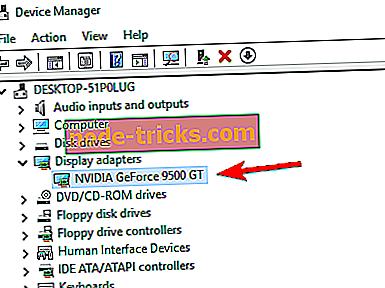
- Prejdite na kartu Ovládač a kliknite na tlačidlo Povoliť . Ak tlačidlo chýba, znamená to, že je povolená grafická karta.
Riešenie 2 - Nainštalujte najnovšie ovládače Nvidia
Manuálne aktualizujte ovládače
Ak grafická karta Nvidia nie je v systéme Windows 10 zistená, môžete tento problém odstrániť prevzatím najnovších ovládačov pre vaše zariadenie. Predtým, ako to urobíte, nezabudnite odinštalovať všetky predchádzajúce ovládače Nvidia, ktoré máte. Postupujte takto:
- Otvorte aplikáciu Nastavenia a prejdite do časti Aplikácie .

- Vyhľadajte ovládače Nvidia a odstráňte všetok softvér súvisiaci s programom Nvidia. Jednoducho kliknite na softvér, ktorý chcete odstrániť, a vyberte príkaz Odinštalovať .
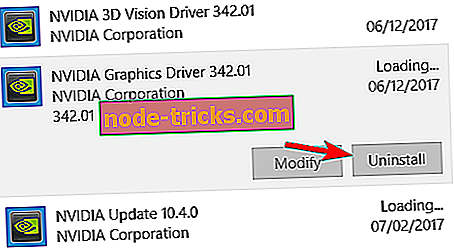
- Podľa pokynov na obrazovke odstráňte ovládač.
Prípadne niektorí používatelia navrhujú použiť nástroj Display Driver Uninstaller na úplné odstránenie ovládača Nvidia z počítača. Po odstránení ovládača Nvidia navštívte webovú stránku Nvidia a prevezmite najnovšie ovládače pre grafickú kartu. Pri inštalácii ovládačov sa uistite, že ste vybrali možnosť Fresh install.
Automaticky aktualizovať ovládače
Aby ste predišli poškodeniu počítača inštaláciou nesprávnych verzií ovládačov, odporúčame, aby ste to urobili automaticky pomocou špeciálneho nástroja: DriverFix .
Tento nástroj je navrhnutý pre systém Windows 10, schválený spoločnosťou Microsoft a Norton Antivirus na aktualizáciu počítača so správnymi ovládačmi systému Windows. Tu je stručný návod, ako to urobiť.
- Stiahnite si a nainštalujte DriverFix
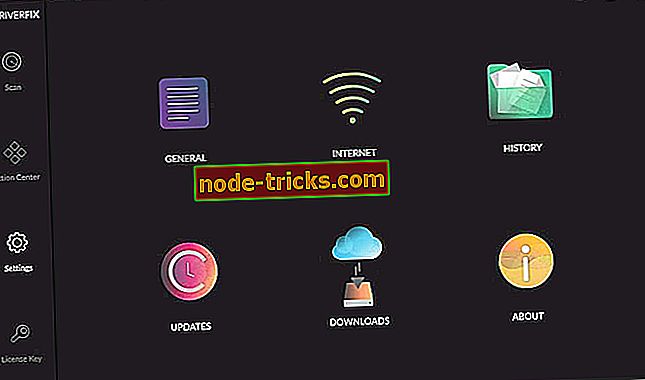
- Po inštalácii program rýchlo vyhľadá a identifikuje zastarané alebo chýbajúce ovládače Windows.
DriverFix porovnáva vaše PC s jeho databázou Cloud 18 miliónov ovládačov Windows a odporúča správne aktualizácie. Všetko, čo musíte urobiť, je čakať na dokončenie skenovania.

- Po dokončení skenovania získate úplnú správu o zastaraných ovládačoch, ktoré sa nachádzajú vo vašom počítači. Prezrite si zoznam a zistite, či chcete aktualizovať každý ovládač samostatne alebo naraz. Ak chcete aktualizovať jeden ovládač naraz, kliknite na odkaz „Aktualizovať“ vedľa názvu ovládača. Ak chcete automaticky nainštalovať všetky odporúčané aktualizácie, kliknite na tlačidlo Aktualizovať všetko.
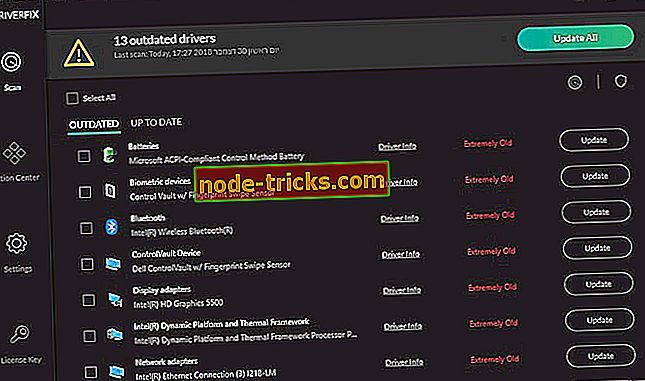
Poznámka: Niektoré ovládače musia byť nainštalované vo viacerých krokoch, takže budete musieť niekoľkokrát stlačiť tlačidlo „Aktualizovať“, kým nebudú nainštalované všetky jeho komponenty.
Vyhlásenie : niektoré funkcie tohto nástroja nie sú zadarmo.
Aj keď inštalácia najnovších ovládačov je zvyčajne najlepším riešením, niekedy môžu mať najnovšie ovládače určité problémy, a ak je to tak, odporúčame nainštalovať staršiu verziu ovládačov Nvidia pre vašu grafickú kartu.
Riešenie 3 - Uistite sa, že je v systéme BIOS povolená samostatná jednotka spracovania grafiky
Ak máte integrovanú aj diskrétnu grafiku, systém Windows ju pravdepodobne nedokáže rozpoznať, ak ju nepovolíte priamo z systému BIOS. Postupujte takto:
- Kým sa počítač spúšťa, stlačte kláves F2 alebo Del na vstup do systému BIOS.
- Keď zadáte BIOS, musíte nájsť funkciu dGPU a nastaviť ju na Enabled . Táto funkcia by mala byť umiestnená v sekcii Chipset> dGPU Configuration .
Užívatelia uviedli, že po povolení dGPU v BIOSe bol problém úplne opravený. Majte na pamäti, že táto možnosť sa niekedy nazýva prepínateľná grafika, takže dávajte pozor na to. Podrobné pokyny o prístupe k systému BIOS ao tom, ako povoliť grafiku dGPU / prepínateľnú grafiku, vám odporúčame skontrolovať príručku k základnej doske.
Riešenie 4 - Použite príkazový riadok
Niekoľko používateľov oznámilo, že ovládač Nvidia nedokáže zistiť grafickú kartu a tento problém môžete vyriešiť pomocou príkazového riadka. Postupujte takto:
- Otvorte príkazový riadok ako správca. Môžete to urobiť stlačením klávesu Windows + X a výberom príkazového riadka (Admin) z ponuky.
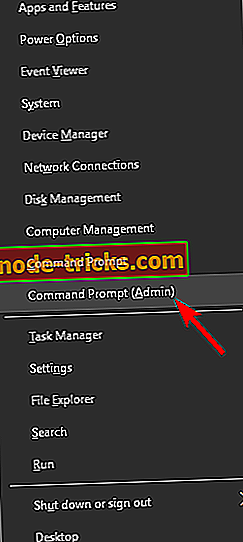
- Po otvorení príkazového riadku zadajte bcdedit / set pciexpress vynuciteľný a stlačte kláves Enter, aby ste ho spustili.
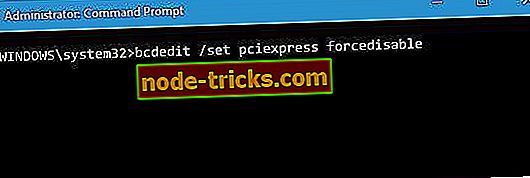
- Zatvorte príkazový riadok a skúste znova nainštalovať ovládače.
Riešenie 5 - Aktualizujte svoj BIOS
BIOS má na starosti váš hardvér a aktualizáciou systému BIOS umožníte základnej doske pracovať s novým hardvérom. Používatelia oznámili, že po aktualizácii systému BIOS bol problém s grafickou kartou Nvidia opravený. Treba spomenúť, že aktualizácia systému BIOS môže byť niekedy potenciálne nebezpečnou procedúrou, preto je potrebná zvýšená opatrnosť, aby nedošlo k trvalému poškodeniu. Podrobné pokyny na aktualizáciu systému BIOS nájdete v príručke k základnej doske.
Len málo používateľov uviedlo, že tento problém vyriešilo preflashovanie ich systému BIOS, dokonca aj s nainštalovanou najnovšou verziou. Aj keď máte nainštalovanú najnovšiu verziu systému BIOS, bude pravdepodobne potrebné vykonať aktualizáciu znova, aby sa táto chyba odstránila. Ak potrebujete viac informácií, nezabudnite skontrolovať náš článok o tom, ako blesk BIOS.
Riešenie 6 - Skontrolujte, či je grafická karta správne pripojená
Niekedy Windows 10 nedokáže rozpoznať vašu grafickú kartu, ak nie je správne pripojená. Ak chcete tento problém vyriešiť, skontrolujte, či je grafická karta správne nainštalovaná. Môžete ho dokonca odstrániť a znova nainštalovať a skontrolovať, či sa problém vyriešil.
Ostatné problémy súvisiace s grafickou kartou Nvidia
Existuje mnoho ďalších problémov vyskytujúcich sa pri používaní grafiky Nvidia ako GPU. Možno ste sa s nimi stretli už počas používania systému Windows 10. Opravy môžete nájsť nasledovne:
- Zvuk zmizol po nainštalovaní grafických ovládačov Nvidia
- Problémy s webhelper.exe vytvorené grafikou Nvidia
- Nvidia 3D vízia nie je podporovaná primárnym grafickým adaptérom
- Systém Windows 10 nedokáže zistiť druhý monitor
Sledujte našu časť „Fix“, kde nájdete najnovšie opravy týkajúce sa možných problémov s grafikou Nvidia a chýb. Dajte nám vedieť, ak sú pre komunitu iné neznáme záležitosti, aby sme im mohli pomôcť opraviť ich.
Ak máte stále problémy s hardvérom alebo sa im chcete v budúcnosti vyhnúť, odporúčame vám, aby ste si tento nástroj stiahli (100% bezpečný a testovaný nami) na opravu rôznych problémov s počítačom, ako je napríklad zlyhanie hardvéru, ale aj strata súborov a malware.
Riešenie 7 - Odinštalujte najnovšie aktualizácie
Niekoľko používateľov uviedlo, že určitá aktualizácia spôsobila tento problém na ich počítači. Ak sa tento problém začal zobrazovať po aktualizácii systému Windows, musíte nájsť najnovšie aktualizácie a odstrániť ich. Postupujte takto:
- Otvorte aplikáciu Nastavenia a prejdite do časti Aktualizácia a zabezpečenie .

- Kliknite na položku Zobraziť nainštalovanú históriu aktualizácií .
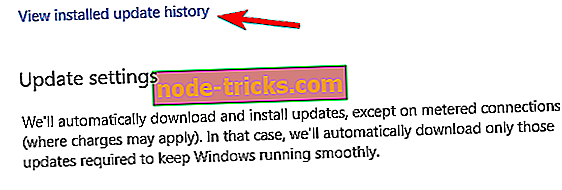
- Vyberte možnosť Odinštalovať aktualizácie .
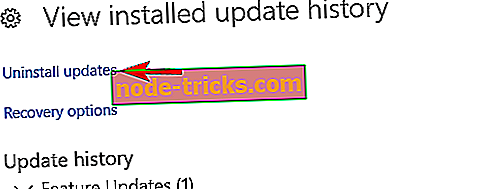
- Zobrazí sa zoznam nainštalovaných aktualizácií. Dvojitým kliknutím na aktualizáciu ho odstránite.
Ak sa problém vyrieši odstránením aktualizácií, je potrebné tieto aktualizácie znova nainštalovať. Ak chcete zistiť, ako to urobiť, nezabudnite skontrolovať náš sprievodca, ako zabrániť systému Windows v inštalácii určitých aktualizácií.
Ako sme už uviedli, vaša grafická karta je jednou z najdôležitejších hardvérových komponentov a ak systém Windows 10 nedokáže rozpoznať, určite si vyskúšajte niektoré z našich riešení.